माइक्रोसॉफ्ट ऑफिस एक लोकप्रिय सॉफ्टवेयर सूट है जिसमें किसी भी स्तर पर उपयोगकर्ताओं को पेशेवर और व्यक्तिगत रूप से मदद करने के लिए दस्तावेज़ बनाने में मदद करने के लिए कई प्रोग्राम शामिल हैं। स्प्रेडशीट और स्लाइड शो से लेकर डेटाबेस और वर्ड-प्रोसेसिंग दस्तावेज़ों तक, रचनात्मक और कुशल होने के कई अवसर हैं। अधिक लोकप्रिय कार्यक्रमों में से एक, माइक्रोसॉफ्ट वर्ड, का उपयोग कुछ सरल चरणों का पालन करके सहायक कैलेंडर बनाने के लिए किया जा सकता है।
चरण 1

माइक्रोसॉफ्ट वर्ड प्रोग्राम लॉन्च करें। Word "सभी प्रोग्राम" के अंतर्गत "Microsoft Office" अनुभाग में सूचीबद्ध है।
दिन का वीडियो
चरण 2

"फ़ाइल" ड्रॉप-डाउन मेनू पर क्लिक करें और "नया" विकल्प चुनें। यह क्रिया दस्तावेज़ के दाईं ओर एक "कार्य फलक" लॉन्च करेगी।
चरण 3

"कार्य फलक" के "टेम्पलेट्स" अनुभाग के अंतर्गत "मेरे कंप्यूटर पर" लिंक पर क्लिक करें। यह क्रिया "टेम्पलेट" विंडो लॉन्च करेगी।
चरण 4
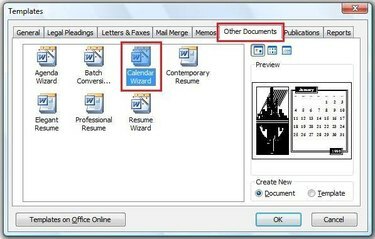
"अन्य दस्तावेज़" टैब पर क्लिक करें और "कैलेंडर विज़ार्ड" विकल्प पर डबल क्लिक करें। यह क्रिया "कैलेंडर विज़ार्ड" लॉन्च करेगी।
चरण 5
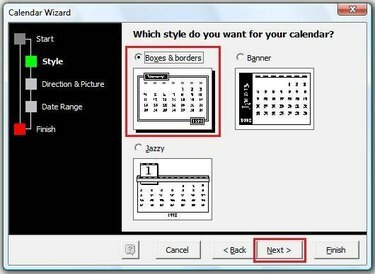
"कैलेंडर विज़ार्ड" विंडो के पहले पृष्ठ पर "अगला" बटन पर क्लिक करें। "कैलेंडर विज़ार्ड" के "शैली" पृष्ठ पर, उस कैलेंडर के लिए एक शैली चुनें जिसे आप बनाना चाहते हैं, फिर "अगला" बटन पर क्लिक करें।
चरण 6

कैलेंडर के लिए एक पोर्ट्रेट या लैंडस्केप प्रारूप चुनें, साथ ही क्या आप किसी चित्र के लिए जगह छोड़ना चाहते हैं, फिर "अगला" बटन पर क्लिक करें।
चरण 7
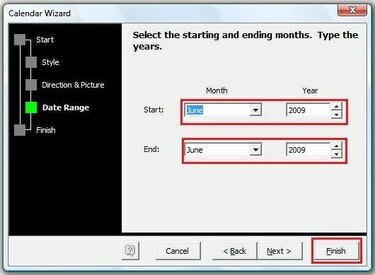
कैलेंडर के लिए दिनांक सीमा चुनने के लिए ड्रॉप-डाउन मेनू का उपयोग करें, फिर "समाप्त करें" बटन पर क्लिक करें। यह क्रिया कैलेंडर को रिक्त Word दस्तावेज़ में भर देगी।




